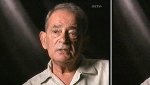Hallo,
ich war eben dabei, mit Virtual Dub einen Film von VHS auf PC zu überspielen. Dazu habe ich einen Video Grabber benutzt und eine unkomprimierte Aufnahme in Echtzeit erstellen lassen.
Das Ergebnis sieht ganz gut aus - aber ein Deinterlacing-Filter muss nachträglich ran. Als Filter habe ich den "mitgelieferten" von Virtual Dub genommen, Einstellungen "ELA Algorithmus" und "Keep top field, interpolate/discard bottom field" ausgewählt.
Mir ist aufgefallen, dass das "Krisseln" etwas vergrößert dargestellt wird. Kann das sein? Oder ist dies normale Folge vom Deinterlacing? Andere Einstellungen geben leider keine Besserung.
Im Anhang: Links davor, rechts danach.
Danke und VG!
ich war eben dabei, mit Virtual Dub einen Film von VHS auf PC zu überspielen. Dazu habe ich einen Video Grabber benutzt und eine unkomprimierte Aufnahme in Echtzeit erstellen lassen.
Das Ergebnis sieht ganz gut aus - aber ein Deinterlacing-Filter muss nachträglich ran. Als Filter habe ich den "mitgelieferten" von Virtual Dub genommen, Einstellungen "ELA Algorithmus" und "Keep top field, interpolate/discard bottom field" ausgewählt.
Mir ist aufgefallen, dass das "Krisseln" etwas vergrößert dargestellt wird. Kann das sein? Oder ist dies normale Folge vom Deinterlacing? Andere Einstellungen geben leider keine Besserung.
Im Anhang: Links davor, rechts danach.
Danke und VG!